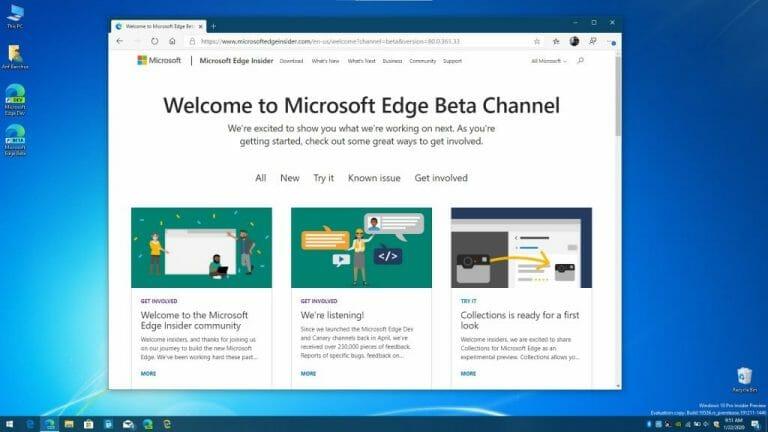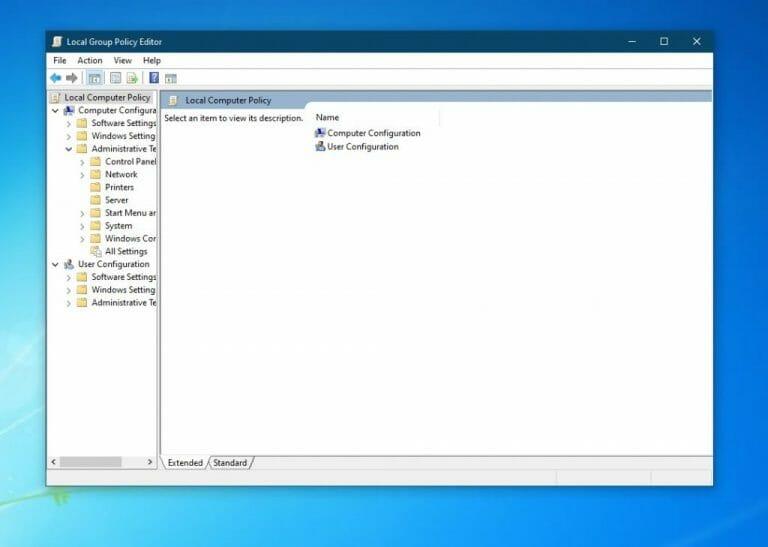Se hai deciso (o stai pensando di) installare il nuovo browser Edge basato su Chromium di Microsoft, tieni presente che sostituirà la “vecchia” eredità di Microsoft Edge sul tuo PC Windows 10. L’icona della barra delle applicazioni, l’icona sul desktop e i collegamenti del menu Start per il precedente Microsoft Edge saranno tutti spariti dopo l’installazione dell’ultimo browser Microsoft.
Questo è in base alla progettazione, poiché il nuovo browser Edge di Microsoft è molto più moderno e include funzionalità migliori rispetto all’Edge legacy. Microsoft vuole essenzialmente mettere il suo nuovo browser in primo piano e al centro e “nascondere” il browser legacy. Tuttavia, ciò non significa che il vecchio Edge sia stato rimosso completamente dal tuo PC. È ancora lì e, con alcune modifiche, puoi ancora accedere al vecchio Edge legacy. Ecco come.
Utilizzare invece il canale Microsoft Edge Insider Beta
I metodi che stiamo per descrivere qui implicano la modifica con l’editor dei criteri di gruppo in Windows 10 prima di installare il nuovo Edge. È un processo semplice, ma potrebbe non essere adatto a te se sei un principiante con Windows. Ecco perché il modo più semplice per eseguire il vecchio Edge legacy insieme al nuovo Microsoft Edge è semplicemente non installare la versione finale del nuovo browser Edge.
Invece, dovresti visitare la pagina Edge Insider e scaricare il browser dal canale beta di Edge. Scaricando dal canale Edge Beta, sarai in grado di mantenere il vecchio Microsoft Edge accanto al nuovo Microsoft Edge senza preoccupazioni. Tieni presente, tuttavia, che il canale Edge Beta è in lavorazione, quindi potrebbero esserci alcuni bug nell’esperienza. Microsoft assicura agli utenti, tuttavia, che questo canale è il più sicuro e stabile poiché viene aggiornato solo ogni sei settimane.
Prova l’Editor criteri di gruppo
Se sei un utente di Windows 10 più esperto, puoi eseguire il vecchio Microsoft Edge legacy insieme al nuovo Microsoft Edge modificando alcune cose all’interno dell’Editor criteri di gruppo. Questo funzionerà solo in Windows 10 Pro o Windows 10 Enterprise, poiché l’Editor criteri di gruppo non è disponibile in Windows 10 Home. Quindi, se il tuo PC è attivo e funzionante con Windows 10 Home, prova invece il nostro metodo sopra.
Ad ogni modo, questo metodo comporta la modifica di un’opzione di impostazione che viene attivata per impostazione predefinita dopo l’installazione del nuovo Microsoft Edge. Tieni presente che questo metodo funziona solo prima di installare il nuovo Edge. Potresti essere in grado di farlo dopo l’installazione del nuovo Edge, ma questo metodo è consigliato da Microsoft prima dell’installazione, poiché è progettato per aiutare le aziende a prepararsi per le distribuzioni di New Edge.
- Apri l’Editor criteri di gruppo cercandolo con la casella di ricerca di Windows 10
- In Configurazione computer, vai a Templi amministrativi, fare clic Aggiornamento Microsoft Edge, quindi fare clic Applicazioni
- Sotto Applicazioni, selezionare l’opzione per Consenti l’esperienza del browser Microsoft Edge Side by Side
- Clic Modifica l’impostazione dei criteri
- Selezionare Abilitato e quindi fare clic su OK
Se ti capita di provare questa modifica dopo l’installazione del nuovo Ege, non avrà effetto dopo che il programma di installazione per il nuovo Microsoft Edge verrà eseguito di nuovo. Questo programma di installazione può essere eseguito direttamente o automaticamente quando il nuovo Edge si aggiorna.
Alcune note
Una volta completati i passaggi precedenti, dovrai riagganciare Microsoft Edge Legacy al menu Start o alla barra delle applicazioni. Il pin viene migrato quando viene distribuita la nuova versione di Microsoft Edge. Dovrai anche essere consapevole del fatto che i siti che sono stati aggiunti a Avvia sulla barra delle applicazioni per Microsoft Edge Legacy verranno migrati anche alla nuova versione di Edge. Scopri di più su questo processo in Microsoft cliccando qui. E sentiti libero di tenerlo sintonizzato su WindoQ per tutte le tue notizie e informazioni su Microsoft Edge.
FAQ
Come eseguire vecchi programmi su Windows 10?
Ci sono alcuni metodi che discuteremo qui per rendere il tuo PC compatibile per eseguire programmi meno recenti su Windows 10. All’inizio devi selezionare il menu Start che si trova nella parte inferiore del display.Quindi devi digitare “Esegui programmi creati per la versione precedente di Windows” e selezionarlo. Verrà aperta una pagina. Devi fare clic su “Avanzate” su questo.
Sei troppo vecchio per iniziare a correre?
No, non sei troppo vecchio per iniziare a correre. Devi allenarti in modo diverso, ovviamente!! Fortunatamente, ora sei più intelligente e la tua forma fisica mentale ti renderà effettivamente un corridore di distanza migliore.
Come riparare Windows 11 non eseguirà i vecchi programmi?
Ora Windows 11 recupererà le impostazioni corrette che possono eseguire questo vecchio programma sulla versione più recente di Windows. Se Windows 11 dice che non sei in grado di eseguire il programma a causa di problemi relativi al driver, dovrai disabilitare l’applicazione della firma del driver. Ciò ti consentirà di eseguire il programma precedente sul tuo PC senza errori.
Come faccio a eseguire vecchi giochi DOS?
DOSBox ti consente di eseguire vecchie applicazioni DOS, principalmente giochi DOS, in una finestra dell’emulatore sul desktop. Utilizzare DOSBox per eseguire vecchie applicazioni DOS anziché fare affidamento sul prompt dei comandi. DOSBox funzionerà molto, molto meglio. E, poiché Windows 3.1 stesso era fondamentalmente un’applicazione DOS,…
Come apro le vecchie applicazioni in Windows 10?
Windows include impostazioni di compatibilità che possono rendere funzionali le vecchie applicazioni. Nel menu Start di Windows 10, fai clic con il pulsante destro del mouse su una scorciatoia, seleziona “Apri posizione file” dal menu contestuale Una volta individuata la posizione del file, fai clic con il pulsante destro del mouse sulla scorciatoia dell’app o sul file .exe, quindi seleziona “Proprietà” dal menu contestuale .
Come utilizzare i vecchi programmi su Windows 10?
MIGLIORE GUIDA: come utilizzare i programmi meno recenti su Windows 10 Opzione 1: utilizzare lo strumento di risoluzione dei problemi di compatibilità del programma Opzione 2: eseguire il programma in questione in modalità di compatibilità Opzione 3: verificare con il produttore del programma
Come si esegue una versione precedente di un programma?
Innanzitutto, devi trovare il file EXE del programma precedente. Può essere un programma di installazione o una cartella già estratta del programma installato. Fare clic con il tasto destro del mouse sul file EXE e aprire Proprietà. 2.Quindi, passa alla scheda “Compatibilità” e abilita la casella di controllo per “Esegui questo programma in modalità compatibilità per”.
Come eseguire programmi in modalità compatibilità Windows 10 e Windows 11?
Esegui in modalità compatibilità Entrambi i sistemi operativi Windows 10 e Windows 11 consentono di eseguire programmi nelle diverse versioni di Windows. Quindi, segui alcuni dei semplici passaggi indicati di seguito. Passaggio 1. Prima di tutto, fai clic con il pulsante destro del mouse sul file .exe del programma precedente. Fare clic con il pulsante destro del mouse e selezionare “Proprietà”. Passaggio 2.
Posso ancora eseguire i miei vecchi giochi DOS?
Per coloro che sono attaccati al loro vecchio software DOS, c’è speranza. Puoi comunque eseguire i tuoi programmi DOS preferiti usando un emulatore DOS open source chiamato DOSBox. DOSBox è stato progettato per eseguire giochi DOS, ma eseguirà anche molte altre applicazioni DOS. C’è anche un lungo elenco di programmi DOS che sono stati testati su DOSBox.
Puoi eseguire Windows 10 a 32 bit su vecchi giochi DOS?
Se ti senti nostalgico per i giochi a 8 bit o hai bisogno di eseguire alcuni vecchi software, Windows 10 a 32 bit non è adatto. I vecchi programmi DOS hanno bisogno di qualcosa in più per essere eseguiti sulla versione più recente di Windows a 64 bit. Puoi utilizzare vDos per aiutarti a eseguire il vecchio software DOS se necessario, sebbene non sia un’opzione adatta per i giochi. Ecco come usarlo.
Come posso eseguire giochi DOS sul mio computer?
Puoi comunque eseguire i tuoi programmi DOS preferiti usando un emulatore DOS open source chiamato DOSBox. DOSBox è stato progettato per eseguire giochi DOS, ma eseguirà anche molte altre applicazioni DOS. C’è anche un lungo elenco di programmi DOS che sono stati testati su DOSBox.
Non riesci a eseguire programmi meno recenti su Windows 10 o Windows 11?
Windows 10 o Windows 11 troveranno le impostazioni giuste per eseguire il vecchio programma sul tuo PC moderno. Se un programma precedente non è in esecuzione su Windows 10 o Windows 11 a causa di alcuni problemi relativi al driver, dovrai disabilitare l’applicazione della firma del driver. Successivamente, il programma verrà installato senza errori. Ecco come farlo: 1.